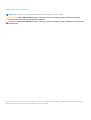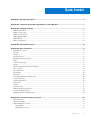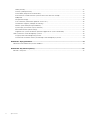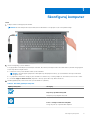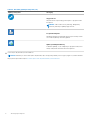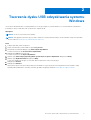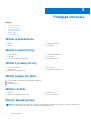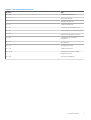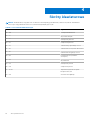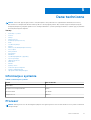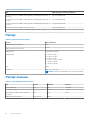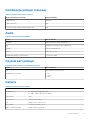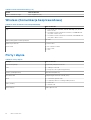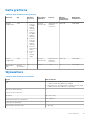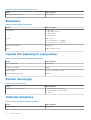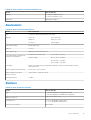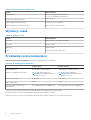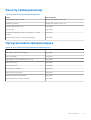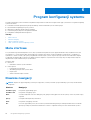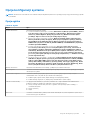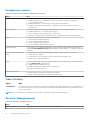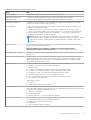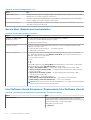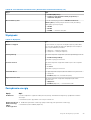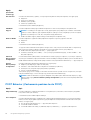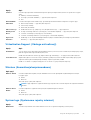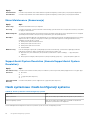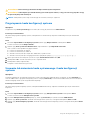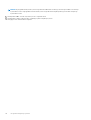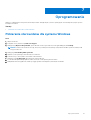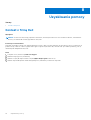Vostro 3581
Przewodnik po konfiguracji i danych technicznych
Model regulacji: P75F
Typ regulacji: P75F009
November 2020
Wer. A01

Uwagi, przestrogi i ostrzeżenia
UWAGA: Napis UWAGA oznacza ważną wiadomość, która pomoże lepiej wykorzystać komputer.
OSTRZEŻENIE: Napis PRZESTROGA informuje o sytuacjach, w których występuje ryzyko uszkodzenia sprzętu lub
utraty danych, i przedstawia sposoby uniknięcia problemu.
PRZESTROGA: Napis OSTRZEŻENIE informuje o sytuacjach, w których występuje ryzyko uszkodzenia sprzętu, obrażeń
ciała lub śmierci.
© 2019 – 2021 Dell Inc. lub podmioty zależne. Wszelkie prawa zastrzeżone. Dell, EMC i inne znaki towarowe są znakami towarowymi firmy Dell Inc. lub jej
spółek zależnych. Inne znaki towarowe mogą być znakami towarowymi ich właścicieli.

Rodzdział 1: Skonfiguruj komputer................................................................................................... 5
Rodzdział 2: Tworzenie dysku USB odzyskiwania systemu Windows.................................................... 7
Rodzdział 3: Przegląd obudowy........................................................................................................8
Widok wyświetlacza.............................................................................................................................................................. 8
Widok z lewej strony............................................................................................................................................................. 8
Widok z prawej strony...........................................................................................................................................................8
Widok podparcia dłoni........................................................................................................................................................... 8
Widok od dołu.........................................................................................................................................................................8
Skróty klawiaturowe..............................................................................................................................................................8
Rodzdział 4: Skróty klawiaturowe................................................................................................... 10
Rodzdział 5: Dane techniczne..........................................................................................................11
Informacje o systemie...........................................................................................................................................................11
Procesor.................................................................................................................................................................................11
Pamięć................................................................................................................................................................................... 12
Pamięć masowa....................................................................................................................................................................12
Kombinacje pamięci masowej............................................................................................................................................. 13
Audio...................................................................................................................................................................................... 13
Czytnik kart pamięci.............................................................................................................................................................13
Kamera...................................................................................................................................................................................13
Wireless (Komunikacja bezprzewodowa)......................................................................................................................... 14
Porty i złącza.........................................................................................................................................................................14
Karta graficzna..................................................................................................................................................................... 15
Wyświetlacz..........................................................................................................................................................................15
Klawiatura..............................................................................................................................................................................16
Czytnik linii papilarnych (opcjonalny).................................................................................................................................16
System operacyjny...............................................................................................................................................................16
Tabliczka dotykowa..............................................................................................................................................................16
Akumulator............................................................................................................................................................................ 17
Zasilacz.................................................................................................................................................................................. 17
Wymiary i masa.....................................................................................................................................................................18
Środowisko pracy komputera............................................................................................................................................. 18
Security (Zabezpieczenia).................................................................................................................................................. 19
Oprogramowanie zabezpieczające.................................................................................................................................... 19
Rodzdział 6: Program konfiguracji systemu..................................................................................... 20
Menu startowe.................................................................................................................................................................... 20
Klawisze nawigacji...............................................................................................................................................................20
Opcje konfiguracji systemu................................................................................................................................................. 21
Opcje ogólne................................................................................................................................................................... 21
Konfiguracje systemu....................................................................................................................................................22
Spis treści
Spis treści 3

Video (Grafika)...............................................................................................................................................................22
Security (Zabezpieczenia)............................................................................................................................................22
Secure Boot (Bezpieczne uruchamianie)................................................................................................................... 24
Intel Software Guard Extensions (Rozszerzenia Intel Software Guard)................................................................24
Wydajność...................................................................................................................................................................... 25
Zarządzanie energią...................................................................................................................................................... 25
POST Behavior (Zachowanie podczas testu POST)................................................................................................26
Virtualization Support (Obsługa wirtualizacji)............................................................................................................ 27
Wireless (Komunikacja bezprzewodowa)...................................................................................................................27
System logs (Systemowe rejestry zdarzeń).............................................................................................................. 27
Ekran Maintenance (Konserwacja)............................................................................................................................. 28
SupportAssist System Resolution (Konsola SupportAssist System Resolution)...................................................28
Hasło systemowe i hasło konfiguracji systemu................................................................................................................ 28
Przypisywanie hasła konfiguracji systemu..................................................................................................................29
Usuwanie lub zmienianie hasła systemowego i hasła konfiguracji systemu............................................................29
Rodzdział 7: Oprogramowanie.........................................................................................................31
Pobieranie sterowników dla systemu Windows................................................................................................................31
Rodzdział 8: Uzyskiwanie pomocy...................................................................................................32
Kontakt z firmą Dell.............................................................................................................................................................32
4
Spis treści

Skonfiguruj komputer
Kroki
1. Podłącz zasilacz i naciśnij przycisk zasilania.
UWAGA: W celu zmniejszenia zużycia elektryczności akumulator może przejść w tryb oszczędzania energii.
2. Ukończ konfigurację systemu Windows.
Postępuj zgodnie z instrukcjami wyświetlanymi na ekranie, aby ukończyć konfigurowanie. Firma Dell zaleca wykonanie następujących
czynności podczas konfigurowania:
● Połączenie z siecią w celu aktualizowania systemu Windows.
UWAGA:
Jeśli nawiązujesz połączenie z zabezpieczoną siecią bezprzewodową, po wyświetleniu monitu wprowadź hasło
dostępu do sieci.
● Po połączeniu z Internetem zaloguj się do konta Microsoft lub utwórz je. Jeśli nie podłączono do Internetu, utwórz konto offline.
● Na ekranie Support and Protection (Wsparcie i ochrona) wprowadź swoje dane kontaktowe.
3. Zlokalizuj aplikacje firmy Dell w menu Start systemu Windows (zalecane)
Tabela 1. Odszukaj aplikacje firmy Dell
Aplikacje firmy Dell Szczegóły
Rejestracja produktu firmy Dell
Zarejestruj swój komputer firmy Dell.
Pomoc i obsługa techniczna firmy Dell
Dostęp do pomocy i wsparcia dla komputera.
1
Skonfiguruj komputer 5

Tabela 1. Odszukaj aplikacje firmy Dell (cd.)
Aplikacje firmy Dell Szczegóły
SupportAssist
Aktywnie monitoruje kondycję podzespołów i oprogramowania
komputera.
UWAGA: Odnów lub rozszerz gwarancję, klikając datę
ważności gwarancji w aplikacji SupportAssist.
Program Dell Update
Aktualizuje komputer poprawkami krytycznymi i instaluje ważne
sterowniki urządzeń po ich udostępnieniu.
Aplikacja Dell Digital Delivery
Pobieranie aplikacji, w tym zakupionego oprogramowania, które
nie było fabrycznie zainstalowane na komputerze.
4. Utwórz dysk odzyskiwania systemu Windows.
UWAGA: Zalecane jest utworzenie dysku odzyskiwania, aby rozwiązywać problemy, które mogą wystąpić w systemie Windows.
Więcej informacji zawiera artykuł Tworzenie dysku USB odzyskiwania dla systemu Windows.
6
Skonfiguruj komputer

Tworzenie dysku USB odzyskiwania systemu
Windows
Utwórz dysk odzyskiwania, aby rozwiązać problemy, które mogą wystąpić w systemie Windows. Do utworzenia dysku odzyskiwania
potrzebny jest pusty nośnik flash USB o pojemności co najmniej 16 GB.
Wymagania
UWAGA: Proces może potrwać nawet godzinę.
UWAGA: Następujące czynności mogą się różnić w zależności od wersji zainstalowanego systemu Windows. Najnowsze instrukcje
można znaleźć w witrynie pomocy technicznej firmy Microsoft.
Kroki
1. Podłącz dysk flash USB do komputera.
2. W polu wyszukiwania systemu Windows wpisz Odzyskiwan.
3. W wynikach wyszukiwania kliknij pozycję Utwórz dysk odzyskiwania.
Zostanie wyświetlone okno Kontrola konta użytkownika.
4. Kliknij przycisk Tak, aby kontynuować.
Zostanie wyświetlone okno Dysk odzyskiwania.
5. Wybierz opcję Utwórz kopię zapasową plików systemowych na dysku odzyskiwania i kliknij przycisk Dalej.
6. Wybierz opcję Dysk flash USB i kliknij przycisk Dalej.
Pojawi się komunikat informujący, że wszystkie dane na dysku flash USB zostaną usunięte.
7. Kliknij przycisk Utwórz.
8. Kliknij przycisk Zakończ.
Więcej informacji na temat ponownej instalacji systemu Windows za pomocą dysku USB odzyskiwania można znaleźć w sekcji
Rozwiązywanie problemów w instrukcji serwisowej produktu dostępnej pod adresem www.dell.com/support/manuals.
2
Tworzenie dysku USB odzyskiwania systemu Windows 7

Przegląd obudowy
Tematy:
• Widok wyświetlacza
•
Widok z lewej strony
• Widok z prawej strony
• Widok podparcia dłoni
• Widok od dołu
• Skróty klawiaturowe
Widok wyświetlacza
1. Kamera 2. Lampka stanu kamery
3. Mikrofon 4. Wyświetlacz
Widok z lewej strony
1.
Złącze zasilacza 2. Lampka stanu akumulatora
3. Port HDMI 4. Port sieciowy
5. Porty USB 3.1 pierwszej generacji (2) 6. Gniazdo słuchawek
Widok z prawej strony
1.
Czytnik kart micro SD 2. Port USB 2.0
3. Gniazdo VGA 4. Napęd dysków optycznych
5. Gniazdo linki antykradzieżowej
Widok podparcia dłoni
1. Przycisk zasilania z opcjonalnym czytnikiem linii papilarnych
2. Klawiatura
3. Tabliczka dotykowa
Widok od dołu
1.
Głośniki 2. pokrywa dolna
3. Etykieta ze znacznikiem serwisowym 4. Otwór wentylacyjny
Skróty klawiaturowe
UWAGA:
Znaki klawiatury mogą być różne w zależności od konfiguracji języka klawiatury. Klawisze używane do uruchamiania
skrótów pozostają jednak takie same we wszystkich konfiguracjach językowych.
3
8 Przegląd obudowy

Tabela 2. Lista skrótów klawiaturowych
Klawisze Opis
Fn + Esc
Przełączenie klawisza Fn
Fn + F1
Wyciszenie dźwięku
Fn + F2
Zmniejszenie głośności
Fn + F3
Zwiększenie głośności
Fn + F4
Odtwarzanie poprzedniego utworu
Fn + F5
Odtwarzanie/wstrzymanie odtwarzania
Fn + F6
Odtwarzanie następnego utworu
Fn + F8
Przełączenie na wyświetlacz
zewnętrzny
Fn + F9
Wyszukiwanie
Fn + F11
Zmniejszenie jasności
Fn + F12
Zwiększenie jasności
Fn + PrtScr
Włączanie/Wyłączanie urządzeń
bezprzewodowych
Fn + Ctrl
Otwarcie menu aplikacji
Przegląd obudowy 9

Skróty klawiaturowe
UWAGA: Znaki klawiatury mogą być różne w zależności od konfiguracji języka klawiatury. Klawisze używane do uruchamiania
skrótów pozostają jednak takie same we wszystkich konfiguracjach językowych.
Tabela 3. Lista skrótów klawiaturowych
Klawisze Opis
Fn + Esc
Przełączenie klawisza Fn
Fn + F1
Wyciszenie dźwięku
Fn + F2
Zmniejszenie głośności
Fn + F3
Zwiększenie głośności
Fn + F4
Odtwarzanie poprzedniego utworu
Fn + F5
Odtwarzanie/wstrzymanie odtwarzania
Fn + F6
Odtwarzanie następnego utworu
Fn + F8
Przełączenie na wyświetlacz
zewnętrzny
Fn + F9
Wyszukiwanie
Fn + F11
Zmniejszenie jasności
Fn + F12
Zwiększenie jasności
Fn + PrtScr
Włączanie/Wyłączanie urządzeń
bezprzewodowych
Fn + Ctrl
Otwarcie menu aplikacji
4
10 Skróty klawiaturowe

Dane techniczne
UWAGA: Oferowane opcje mogą być różne w różnych krajach. Poniżej zamieszczono wyłącznie dane techniczne, które muszą
być dostarczone z komputerem dla zachowania zgodności z obowiązującym prawem. Aby uzyskać więcej informacji dotyczących
konfiguracji komputera, przejdź do panelu Pomoc i obsługa techniczna w systemie operacyjnym Windows i wybierz opcję wyświetlenia
informacji dotyczących komputera.
Tematy:
• Informacje o systemie
• Procesor
• Pamięć
• Pamięć masowa
• Kombinacje pamięci masowej
• Audio
• Czytnik kart pamięci
• Kamera
• Wireless (Komunikacja bezprzewodowa)
• Porty i złącza
• Karta graficzna
• Wyświetlacz
• Klawiatura
• Czytnik linii papilarnych (opcjonalny)
• System operacyjny
• Tabliczka dotykowa
• Akumulator
• Zasilacz
• Wymiary i masa
• Środowisko pracy komputera
• Security (Zabezpieczenia)
• Oprogramowanie zabezpieczające
Informacje o systemie
Tabela 4. Informacje o systemie
Cecha Dane techniczne
Mikroukład
Chipset Intel
Przepustowość magistrali DRAM
64 bity
FLASH EPROM
SPI 16 MB
Magistrala PCIe
100 MHz
Procesor
UWAGA:
Numery procesorów nie określają ich wydajności. Dostępność procesorów może ulec zmianie i może się różnić w zależności
od regionu/kraju.
5
Dane techniczne 11

Tabela 5. Dane techniczne procesora
Typ UMA (zintegrowana karta graficzna)
Procesor Intel Core i7-7500U siódmej generacji (4 MB pamięci podręcznej, do
3,5 GHz)
Intel HD Graphics 620
Procesor Intel Core i5-7200U siódmej generacji (3 MB pamięci podręcznej, do
3,1 GHz)
Intel HD Graphics 620
Procesor Intel Core i3-7020U siódmej generacji (3 MB pamięci podręcznej, do
2,3 GHz)
Intel HD Graphics 620
Procesor Intel Celeron 3865U (2 MB, do 1,8 GHz) Intel HD Graphics 610
Procesor Intel Pentium 4415U (2 MB pamięci podręcznej, do 2,3 GHz) Intel HD Graphics 610
Pamięć
Tabela 6. Dane techniczne pamięci
Cecha Dane techniczne
Minimalna pojemność pamięci
4 GB
Maksymalna pojemność pamięci
16 GB
Liczba gniazd
Dwa gniazda SoDIMM
Opcje pamięci
● 4 GB (1 x 4 GB)
● 8 GB (2 x 4 GB)
● 8 GB (1 x 8 GB)
● 12 GB (1 x 4 GB, 1 x 8 GB)
● 16 GB (2 x 8 GB)
● 16 GB (1 x 16 GB)
Typ
DDR4
Szybkość
2666 MHz / 2133 MHz
UWAGA: 2133 MHz w przypadku procesora siódmej generacji
Pamięć masowa
Tabela 7. Specyfikacja pamięci masowej
Typ Format Interfejs Capacity
Dysk twardy SSD M.2 M.2 Do 256 GB
Dysk twardy (HDD) 2,5" SATA Do 2 TB
Intel Optane (moduł PCIe M.2 z dyskiem
twardym)
M.2 PCIe 16 GB
Napęd dysków optycznych Taca 9,5 mm SATA
12 Dane techniczne

Kombinacje pamięci masowej
Tabela 8. Kombinacje pamięci masowej
Dysk podstawowy/rozruchowy Napęd dodatkowy
1 dysk SSD M.2 1 dysk 2,5"
1 dysk twardy 2,5" Brak
1 2,5-calowy dysk twardy z pamięcią Optane M.2 Brak
Audio
Tabela 9. Dane techniczne dźwięku
Cecha Dane techniczne
Kontroler Realtek ALC3246 z Waves MaxxAudio Pro
Typ Dwukanałowy dźwięk wysokiej rozdzielczości
Głośniki Dwa (głośniki kierunkowe)
Interfejs
magistrala Intel HDA
Wzmacniacz głośników wewnętrznych 2 W (RMS) na kanał
Czytnik kart pamięci
Tabela 10. Dane techniczne czytnika kart pamięci
Cecha Dane techniczne
Typ Jedno gniazdo na kartę microSD
Obsługiwane karty pamięci
● SD
● SDHC
● SDXC
Kamera
Tabela 11. Dane techniczne kamery
Cecha Dane techniczne
Rozdzielczość
● Zdjęcia: 0,92 megapiksela (HD)
● Wideo: 1280 x 720 (HD) przy 30 kl./s
Kąt widzenia
78,6°
Liczba kamer Jedna kamera przednia
Typ Obiektyw HD o stałej ostrości
Typ czujnika Technologia czujnika CMOS
Maks. rozdzielczość wideo 1280 x 720 (HD) przy 30 kl./s
Dane techniczne 13

Tabela 11. Dane techniczne kamery (cd.)
Cecha Dane techniczne
Maks. rozdzielczość zdjęć 0,92 megapiksela (HD)
Wireless (Komunikacja bezprzewodowa)
Tabela 12. Dane techniczne sieci bezprzewodowej
Cecha Dane techniczne
Typ
● Karta Qualcomm QCA9565, DW1707 802.11bgn (1x1) Wi-Fi +
Bluetooth 4.0
● Dwuzakresowa karta Qualcomm QCA9377, DW1810 802.11ac
(1x1) WiFi + Bluetooth 4.1
● Dwuzakresowa karta Qualcomm QCA61x4A, DW1820 802.11ac
(2x2) WiFi + Bluetooth 4.1
Maksymalna prędkość transmisji danych
867 Mb/s
Zakres częstotliwości
2,4 GHz/5 GHz
Szyfrowanie
● 64-/128-bitowe WEP
● AES-CCMP
● TKIP
Porty i złącza
Tabela 13. Porty i złącza
Funkcje Dane techniczne
Czytnik kart pamięci Czytnik kart pamięci microSD 3.0
USB
● Jeden port USB 2.0
● Dwa porty USB 3.1 pierwszej generacji
Security (Zabezpieczenia) Gniazdo blokady klinowej
Port dokowania Stacja dokująca Dell Dock USB 3.0 (UNO)
Audio
● Uniwersalne gniazdo audio
● Pojedynczy mikrofon z funkcją redukcji szumów
Video (Grafika)
● HDMI 1.4b
● Gniazdo VGA
Karta sieciowa Jedno złącze RJ-45
14 Dane techniczne

Karta graficzna
Tabela 14. Dane techniczne karty graficznej
Kontroler Typ Zależność
procesora
Typ pamięci
graficznej
Capacity Obsługa
wyświetlaczy
zewnętrznych
Maksymalna
rozdzielczość
Intel HD
Graphics 620
UMA:
● Procesor
Intel Core
i7-7500U
siódmej
generacji
● Procesor
Intel Core
i5-7200U
siódmej
generacji
● Procesor
Intel Core
i3-7020U
siódmej
generacji
● Procesor
Intel Celeron
3865U
● Procesor
Intel
Pentium
4415U
Kontroler
zintegrowany
Współużytkowa
na pamięć
systemowa
HDMI 1.4b 1920 x 1080
Intel HD
Graphics 610
UMA: Kontroler
zintegrowany
Współużytkowa
na pamięć
systemowa
HDMI 1.4b 1920 x 1080
AMD Radeon
520
Kontroler
autonomiczny
ND GDDR5 2 GB Nie 1920 x 1080
Wyświetlacz
Tabela 15. Dane techniczne: wyświetlacz
Cecha Dane techniczne
Typ
● Wyświetlacz TN o przekątnej 15,6" i rozdzielczości HD (1366
x 768) z powłoką antyodblaskową, ultrapłaski
● Wyświetlacz TN o przekątnej 15,6" i rozdzielczości FHD (1920
x 1080) z powłoką antyodblaskową (opcjonalnie)
Wysokość (obszar aktywny)
Szerokość (obszar aktywny):
Przekątna
396,24 mm (15,6")
Luminescencja/jasność (standardowo)
Maks. 400 nitów
Częstotliwość odświeżania
60 Hz
Kąt widzenia w poziomie (min.)
+/- 40 stopni
Dane techniczne 15

Tabela 15. Dane techniczne: wyświetlacz (cd.)
Cecha Dane techniczne
Kąt widzenia w pionie (min.)
+10/-30 stopni
Klawiatura
Tabela 16. Dane techniczne klawiatury
Cecha Dane techniczne
Liczba klawiszy
● 103 (USA)
● 102 (Wielka Brytania)
● 104 (Brazylia)
● 105 (Japonia)
Rozmiar Pełny wymiar
● Rozstaw klawiszy X = 19,00 mm
● Rozstaw klawiszy Y = 19,00 mm
Klawiatura podświetlana (opcjonalnie)
Układ QWERTY/AZERTY/Kanji
Czytnik linii papilarnych (opcjonalny)
Tabela 17. Dane techniczne czytnika linii papilarnych
Cecha Dane techniczne
Technologia czujnika Pojemnościowy
Rozdzielczość czujnika 500 DPI
Obszar czujnika 5,5 mm x 4,4 mm (0,22" x 0,17")
Rozmiar czujnika w pikselach 108 x 88
System operacyjny
Tabela 18. System operacyjny
Cecha Dane techniczne
Obsługiwane systemy operacyjne
● Windows 10 Home (64-bitowy)
● Windows 10 Pro (wersja 64-bitowa)
● Ubuntu
Tabliczka dotykowa
Tabela 19. Dane techniczne tabliczki dotykowej
Cecha Dane techniczne
Rozdzielczość 1219 x 919
16 Dane techniczne

Tabela 19. Dane techniczne tabliczki dotykowej (cd.)
Cecha Dane techniczne
Wymiary
● Szerokość: 105 mm (4,13")
● Wysokość: 80 mm (3,14")
Wielodotyk Obsługa pięciu palców
Akumulator
Tabela 20. Dane techniczne akumulatora
Cecha Dane techniczne
Typ
3-ogniwowy pryzmatyczny/polimerowy 42 Wh
Wymiary Szerokość
Głębokość
Wysokość
175,37 mm (6,9")
90,73 mm (3,57")
5,9 mm (0,24")
Masa (maksymalna)
0,2 kg (0,44 funta)
Napięcie
11,4 VDC
Okres eksploatacji
300 cykli rozładowania/ładowania
Czas ładowania przy wyłączonym
komputerze (przybliżony)
Standardowy czas ładowania 0°C do 60°C: 4 godziny
Express Charge
0°C do 35°C: 4 godziny
16°C do 45°C: 2 godziny
46°C do 60°C: 3 godziny
Czas pracy
Zależy od warunków pracy; w pewnych warunkach wysokiego zużycia energii może być
znacznie skrócony
Zakres temperatur: podczas pracy
0°C do 35°C (32°F do 95°F)
Zakres temperatur: podczas
przechowywania
-20°C do 65°C (-40°F do 149°F)
Bateria pastylkowa
CR 2032
Zasilacz
Tabela 21. Dane techniczne zasilacza
Cecha Dane techniczne
Typ
● 45 W (konfiguracja z kartą graficzną UMA)
● 65 W (konfiguracja z oddzielną kartą graficzną)
Napięcie wejściowe
Prąd zmienny 100 V–240 V
Prąd wejściowy
● 1,3 A w przypadku zasilacza 45 W
● 1,7 A w przypadku zasilacza 65 W
Częstotliwość wejściowa
50 Hz–60 Hz
Dane techniczne 17

Tabela 21. Dane techniczne zasilacza (cd.)
Cecha Dane techniczne
Prąd wyjściowy
● 2,31 A w przypadku zasilacza 45 W
● 3,34 A w przypadku zasilacza 65 W
Znamionowe napięcie wyjściowe
prąd stały 19,5 V
Zakres temperatur (podczas pracy)
0°C do 40° C (32°F do 104°F)
Zakres temperatur (w stanie spoczynku)
-40°C do 70°C (-40°F do 158°F)
Wymiary i masa
Tabela 22. Wymiary i masa
Cecha Dane techniczne
Wysokość 20,66 mm do 22,7 mm (0,813" do 0,106")
Szerokość 380 mm (14,96")
Głębokość 258 mm (10,15")
Masa 2 kg do 2,28 kg (4,4 do 5,02 funta)
Środowisko pracy komputera
Poziom zanieczyszczeń w powietrzu: G1 lub niższy, wg definicji w ISA-S71.04-1985
Tabela 23. Środowisko pracy komputera
Podczas pracy Pamięć masowa
Zakres temperatur
0°C do 40°C (32°F do 104°F) -40°C do 65°C (-40°F do 149°F)
Wilgotność względna (maksymalna)
10% do 90% (bez kondensacji)
UWAGA: Maksymalna temperatura
punktu rosy = 26°C
0% do 95% (bez kondensacji)
UWAGA: Maksymalna temperatura
punktu rosy = 33°C
Drgania (maksymalne)
0,66 GRMS 1,30 GRMS
Udar (maksymalny)
140 G
†
160 G
‡
Wysokość nad poziomem morza
(maksymalna)
0 m do 3048 m (0 stóp do 10 000 stóp) 0 m do 10 668 m (0 stóp do 35 000 stóp)
* Mierzone z wykorzystaniem spektrum losowych wibracji, które symulują środowisko użytkownika.
† Mierzona za pomocą 2 ms pół-sinusoidalnego impulsu, gdy dysk twardy jest używany.
‡ Mierzona za pomocą 2 ms pół-sinusoidalnego impulsu, gdy głowica dysku twardego jest w położeniu spoczynkowym.
18
Dane techniczne

Security (Zabezpieczenia)
Tabela 24. Dane techniczne funkcji zabezpieczeń
Cecha Dane techniczne
Układ zabezpieczający TPM 2.0 Zintegrowany na płycie systemowej
Oddzielny moduł TPM Zintegrowany na płycie systemowej
Obsługa funkcji Windows Hello (opcjonalnie)
Pokrywa kabla (opcjonalnie)
Przełącznik uruchamiający alarm powiadamiający o otwarciu
obudowy
(opcjonalnie)
Gniazdo blokady obudowy i obsługa pętli blokującej (opcjonalnie)
Oprogramowanie zabezpieczające
Tabela 25. Dane techniczne oprogramowania zabezpieczającego
Cecha Dane techniczne
Dell Endpoint Security Suite Enterprise (opcjonalnie)
Dell Data Guardian (opcjonalnie)
Dell Encryption (wersja Enterprise lub Personal) (opcjonalnie)
Dell Threat Defense (opcjonalnie)
RSA SecurID Access (opcjonalnie)
RSA NetWitness Endpoint (opcjonalnie)
MozyPro lub MozyEnterprise (opcjonalnie)
VMware Airwatch/WorkspaceONE (opcjonalnie)
Pełne bezpieczeństwo danych i urządzeń (opcjonalnie)
Dane techniczne 19

Program konfiguracji systemu
Program konfiguracji systemu umożliwia zarządzanie komponentami notebooka i konfigurowanie opcji systemu BIOS. Program konfiguracji
systemu umożliwia:
● Zmienianie ustawień zapisanych w pamięci NVRAM po zainstalowaniu lub wymontowaniu sprzętu
●
Wyświetlanie konfiguracji sprzętowej systemu
● Włączanie i wyłączanie wbudowanych urządzeń
● Ustawianie opcji wydajności i zarządzania zasilaniem
● Zarządzanie zabezpieczeniami komputera
Tematy:
• Menu startowe
• Klawisze nawigacji
• Opcje konfiguracji systemu
• Hasło systemowe i hasło konfiguracji systemu
Menu startowe
Po wyświetleniu logo Dell naciśnij klawisz <F12>, aby wyświetlić menu jednorazowych opcji uruchamiania z listą urządzeń startowych
w komputerze. To menu zawiera także opcje Diagnostics (Diagnostyka) i BIOS Setup (Konfiguracja systemu BIOS). Urządzenia są
wymienione w menu rozruchu, tylko jeśli są urządzeniami rozruchowymi systemu. Za pomocą tego menu można uruchomić komputer
z wybranego urządzenia albo wykonać testy diagnostyczne komputera. Używanie menu startowego nie powoduje zmiany kolejności
urządzeń startowych zdefiniowanej w systemie BIOS.
Dostępne opcje:
● UEFI Boot:
○ Menedżer rozruchu systemu Windows
● Other Options:
○ konfiguracja systemu BIOS
○ Aktualizacja pamięci Flash systemu BIOS
○ Diagnostyka
○ Zmień ustawienia trybu rozruchu
Klawisze nawigacji
UWAGA:
Większość opcji konfiguracji systemu jest zapisywana, a zmiany ustawień są wprowadzane po ponownym uruchomieniu
komputera.
Klawisze Nawigacja
Strzałka w górę Przejście do poprzedniego pola.
Strzałka w dół Przejście do następnego pola.
Enter Umożliwia wybranie wartości w bieżącym polu (jeśli pole udostępnia wartości do wyboru) oraz korzystanie z łączy
w polach.
Spacja Rozwijanie lub zwijanie listy elementów.
Karta Przejście do następnego obszaru.
Esc Powrót do poprzedniej strony do momentu wyświetlenia ekranu głównego. Naciśnięcie klawisza Esc na ekranie
głównym powoduje wyświetlenie komunikatu z monitem o zapisanie zmian i ponowne uruchomienie systemu.
6
20 Program konfiguracji systemu
Strona się ładuje...
Strona się ładuje...
Strona się ładuje...
Strona się ładuje...
Strona się ładuje...
Strona się ładuje...
Strona się ładuje...
Strona się ładuje...
Strona się ładuje...
Strona się ładuje...
Strona się ładuje...
Strona się ładuje...
-
 1
1
-
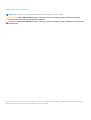 2
2
-
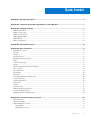 3
3
-
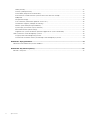 4
4
-
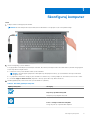 5
5
-
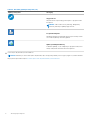 6
6
-
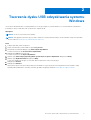 7
7
-
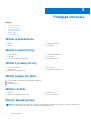 8
8
-
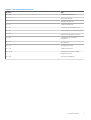 9
9
-
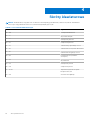 10
10
-
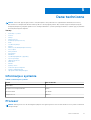 11
11
-
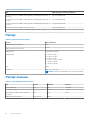 12
12
-
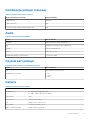 13
13
-
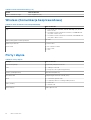 14
14
-
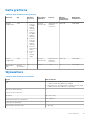 15
15
-
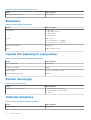 16
16
-
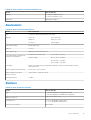 17
17
-
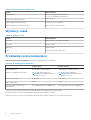 18
18
-
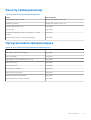 19
19
-
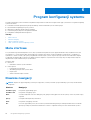 20
20
-
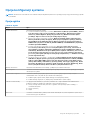 21
21
-
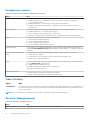 22
22
-
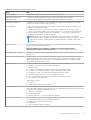 23
23
-
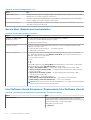 24
24
-
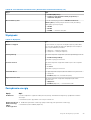 25
25
-
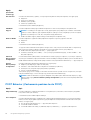 26
26
-
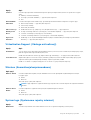 27
27
-
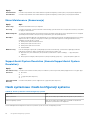 28
28
-
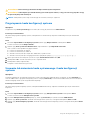 29
29
-
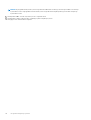 30
30
-
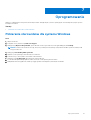 31
31
-
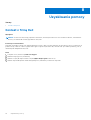 32
32
Powiązane artykuły
-
Dell Vostro 3584 Instrukcja obsługi
-
Dell Vostro 3481 instrukcja
-
Dell Vostro 3582 instrukcja
-
Dell Vostro 3584 Instrukcja obsługi
-
Dell Vostro 3581 instrukcja
-
Dell Vostro 3481 instrukcja
-
Dell Vostro 3590 Instrukcja obsługi
-
Dell Vostro 3590 Instrukcja obsługi
-
Dell Vostro 3490 Instrukcja obsługi
-
Dell Vostro 3480 Instrukcja obsługi